Cách sửa mã lỗi Microsoft Teams CAA301F7

Để khắc phục lỗi Nhóm CAA301F7, hãy chạy ứng dụng ở chế độ tương thích với quyền quản trị viên và xóa dữ liệu đăng nhập Nhóm của bạn khỏi Trình quản lý thông tin xác thực.

Số ngày của Skype for Business được đánh số. Microsoft đang có kế hoạch chính thức kết thúc hỗ trợ cho dịch vụ vào ngày 31 tháng 7 năm 2021. Điều này có nghĩa là bạn chỉ còn vài tháng nữa để hoàn tất quá trình chuyển đổi từ Skype for Business sang Microsoft Teams. Quản trị viên CNTT có hai tùy chọn tùy ý: họ có thể di chuyển tất cả người dùng một lần hoặc di chuyển họ theo từng giai đoạn. Hãy xem những gì bạn cần làm để hoàn tất quá trình di chuyển. Ở cuối bài đăng này, chúng tôi cũng sẽ liệt kê một số lưu ý quan trọng về quá trình chuyển đổi.
Trước hết, hãy gửi một thông báo đến tất cả người dùng SfB để thông báo cho họ về việc di chuyển. Đừng làm họ ngạc nhiên.
Sau đó, điều hướng đến Trung tâm quản trị nhóm và nhấp vào Cài đặt toàn tổ chức .
Chọn Nâng cấp nhóm và định vị chế độ Chung tồn tại .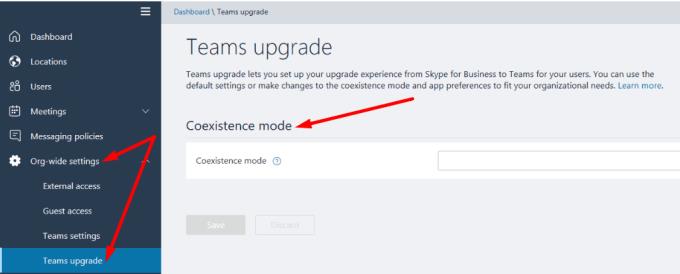
Bật tùy chọn cho biết Thông báo cho người dùng Skype for Business rằng đã có bản nâng cấp lên Nhóm .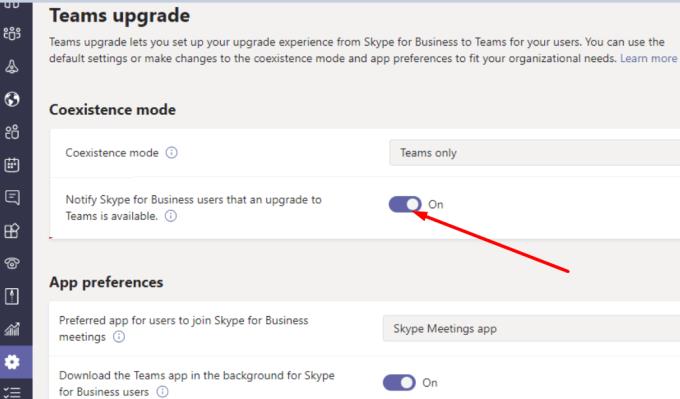
Chỉnh sửa cài đặt và đặt chế độ cùng tồn tại thành Chỉ nhóm bằng menu thả xuống.
Ngoài ra, bạn cũng có thể di chuyển người dùng theo từng giai đoạn. Trên thực tế, đó là tùy chọn chúng tôi khuyên bạn nên sử dụng. Di chuyển hàng loạt người dùng đầu tiên và kiểm tra xem họ có gặp phải bất kỳ sự cố cụ thể nào không. Di chuyển người dùng từ nền tảng này sang nền tảng khác là một quá trình phức tạp và các vấn đề không mong muốn có thể xảy ra trong quá trình này.
Nâng cấp người dùng theo từng giai đoạn cho phép bạn giảm thiểu một số rủi ro quan trọng. Ví dụ, nếu có điều gì đó bất ngờ xảy ra và nhân viên không thể giao tiếp và cộng tác, điều này sẽ ảnh hưởng nghiêm trọng đến năng suất của họ. Hãy xem cách bạn có thể di chuyển người dùng theo lô.
Đầu tiên, xác định những người dùng đủ điều kiện để tạo nhóm nâng cấp đầu tiên.
Sau đó, đi tới Trung tâm quản trị nhóm, nhấp vào Người dùng và chọn những người dùng đầu tiên để tạo Chính sách nâng cấp nhóm . Bạn có thể thiết lập chính sách này cho tối đa 20 người dùng cùng một lúc.
Để thực hiện việc này, hãy nhấp vào Chỉnh sửa cài đặt và trong Nâng cấp nhóm , hãy bật thông báo nâng cấp.
Tiếp theo, nhấp lại vào Người dùng và chọn Chỉnh sửa Cài đặt .
Sau đó, chọn chế độ Cùng tồn tại cho nhóm người dùng đó và đặt thành Chỉ nhóm .
Xác thực các thay đổi để di chuyển nhóm người dùng đầu tiên.
Việc di chuyển từ Skype for Business sang Microsoft Teams sắp xảy ra. Đảm bảo rằng tổ chức của bạn được chuẩn bị về mặt kỹ thuật để xử lý việc nâng cấp. Tốt nhất, bạn nên hoàn thành việc di chuyển trước thời hạn 31 tháng 7.
Bạn đã hoàn thành việc di chuyển chưa? Bạn có gặp bất kỳ khó khăn cụ thể nào trong quá trình này không? Cho chúng tôi biết trong các ý kiến dưới đây.
Để khắc phục lỗi Nhóm CAA301F7, hãy chạy ứng dụng ở chế độ tương thích với quyền quản trị viên và xóa dữ liệu đăng nhập Nhóm của bạn khỏi Trình quản lý thông tin xác thực.
Microsoft Teams là cách tuyệt vời để nhắn tin với đồng nghiệp của bạn và nhận phản hồi tức thì về các dự án của bạn khi bạn làm việc tại nhà. Microsoft Teams cho phép bạn chia sẻ
Dưới đây là cách bạn có thể sử dụng bộ lọc trong Microsoft Teams để tìm các mục hoặc thư bạn đang tìm kiếm
Nếu màn hình thiết bị Android của bạn nhấp nháy không kiểm soát được khi bạn khởi chạy Nhóm, hãy tắt kết nối Wi-Fi của bạn.
Nếu bạn muốn kiểm soát nhiều hơn những gì người tham gia cuộc họp có thể làm trong Nhóm, hãy xem cách bạn có thể chỉnh sửa cài đặt của họ
Dưới đây là một số mẹo và thủ thuật yêu thích của chúng tôi để biết cách bạn có thể tận dụng tối đa việc gọi điện trong Microsoft Teams
Microsoft Teams là một công cụ giao tiếp và cộng tác tuyệt vời trên Windows 10. Tuy nhiên, đôi khi bạn có thể thấy cần phải chặn ai đó trên Microsoft Teams.
Trong hướng dẫn từng bước này, giải thích rõ cách bạn có thể dễ dàng ghi lại cuộc họp Nhóm Microsoft thông qua sức mạnh của Microsoft OneDrive.
Đây là cách bạn có thể chạy nhiều phiên bản Microsoft Teams song song với nhau
Nếu bộ chọn phản ứng của Microsoft Teams không hoạt động, hãy thử sử dụng phím tắt để chèn biểu tượng cảm xúc vào tin nhắn của bạn.
Bạn có biết rằng bạn thực sự có thể thiết lập các cuộc họp Nhóm từ trong Lịch Google không? Đây là cách thực hiện điều đó trong một vài bước.
Nếu Microsoft Teams Live cho biết lệnh Gửi trực tiếp không thực thi được, điều này cho thấy bạn không có đủ băng thông tải lên.
Microsoft Teams Blur Background chỉ hoạt động trên máy tính được trang bị đồ họa AVX2 (Phần mở rộng Vector nâng cao 2).
Nếu bạn cảm thấy mệt mỏi với việc tải đi tải lại các hình nền tùy chỉnh, có một giải pháp cho phép bạn sử dụng hình ảnh hàng ngày của Bing trong các cuộc họp Microsoft Teams.
Nếu Teams đóng băng máy tính của bạn, điều này cho thấy ứng dụng cần nhiều tài nguyên máy tính hơn mức mà máy của bạn có thể cung cấp.
Lỗi AADSTS của Microsoft Teams thực sự khó hiểu. AADSTS là viết tắt của dịch vụ mã thông báo bảo mật Azure Active Directory (Azure AD) (STS).
Mã lỗi caa70007 thường hiển thị khi người dùng khởi chạy Microsoft Teams. Nhưng nó cũng có thể xảy ra nếu quá trình đăng nhập gặp khó khăn và không thành công. Vấn đề này là
Bạn đã bao giờ muốn nhận được thông báo về các hoạt động diễn ra bên trong Nhóm liên quan đến tài liệu đang được tải lên, biểu mẫu đang được ký hoặc thậm chí là các nhiệm vụ đang
Mã lỗi c02901df cho biết ứng dụng Microsoft Teams dành cho máy tính để bàn đã gặp sự cố và bị lỗi. Lỗi này xảy ra trên máy tính Windows 10.
Lỗi Microsoft Teams Bạn không thể đến đó từ đây cho biết đăng nhập không thành công. Lỗi này dành riêng cho các tài khoản do tổ chức quản lý.
Skype liên tục ngắt kết nối và kết nối lại cho thấy kết nối mạng của bạn không ổn định hoặc bạn không có đủ băng thông.
Hướng dẫn chi tiết cách bật phụ đề trực tiếp trên Microsoft Teams giúp người dùng theo dõi cuộc họp hiệu quả hơn.
Khi bạn quyết định rằng bạn đã hoàn tất tài khoản Instagram của mình và muốn xóa nó. Dưới đây là hướng dẫn giúp bạn xóa tài khoản Instagram của mình tạm thời hoặc vĩnh viễn.
Để sửa lỗi Teams CAA50021, hãy liên kết thiết bị của bạn với Azure và cập nhật ứng dụng lên phiên bản mới nhất. Nếu sự cố vẫn tiếp diễn, hãy liên hệ với quản trị viên của bạn.
Ngoài ra, hãy xem cách bạn có thể ghi lại cuộc họp Zoom cục bộ hoặc lên đám mây, cách bạn có thể cho phép người khác ghi lại bất kỳ cuộc họp Zoom nào.
Nhanh chóng tạo một cuộc thăm dò Skype để chấm dứt bất kỳ cuộc thảo luận nào. Xem chúng dễ dàng tạo ra như thế nào.
Nếu một số nhãn Google Maps không còn phù hợp, bạn chỉ cần xóa chúng. Đây là cách bạn có thể làm điều đó.
Nếu Microsoft Kaizala không hoạt động trên máy tính của bạn, hãy xóa bộ nhớ cache của trình duyệt, tắt tiện ích mở rộng và cập nhật phiên bản trình duyệt của bạn.
Để khắc phục lỗi Nhóm CAA301F7, hãy chạy ứng dụng ở chế độ tương thích với quyền quản trị viên và xóa dữ liệu đăng nhập Nhóm của bạn khỏi Trình quản lý thông tin xác thực.
Nghe âm thanh WhatsApp trước khi gửi nó có thể là một cách cứu nguy. Bằng cách xem trước âm thanh, bạn có thể nghe xem giọng nói của mình có đúng như ý bạn không. Đảm bảo rằng âm thanh bạn đang gửi trong WhatsApp là hoàn hảo bằng cách xem trước nó với các bước sau.






![Cách ghi lại cuộc họp Microsoft Teams [Cập nhật cho năm 2021] Cách ghi lại cuộc họp Microsoft Teams [Cập nhật cho năm 2021]](https://cloudo3.com/ArticleIMG/image-0729135440055.jpg)




















